想要避免系统更新带来的麻烦,许多用户选择跳过登录微软账户,但登录后想要退出该怎么办?php小编鱼仔为你带来 win11 退出微软账户的详细步骤,让你的系统使用更加便捷流畅。继续阅读本文,即可了解如何轻松退出你的微软账户, избавиться от возможных неудобств, связанных с входом в учетную запись microsoft.
操作方法:
1、首先点击下方的开始菜单,在其中找到“设置”,如图所示。
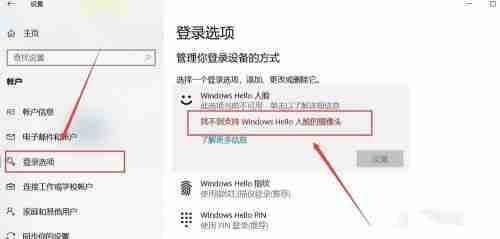
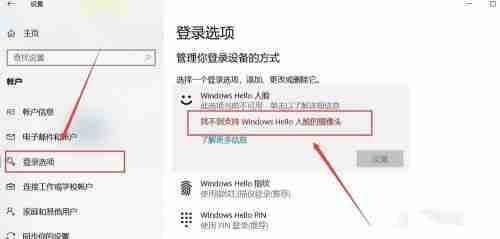
2、在设置界面中找到“用户”或“accounts”选项。
3、在用户界面中找到“改用本地账户登录”,一行蓝色文字。
4、然后只要输入我们本地账户的密码就可以登录本地账户,退出微软账号了。
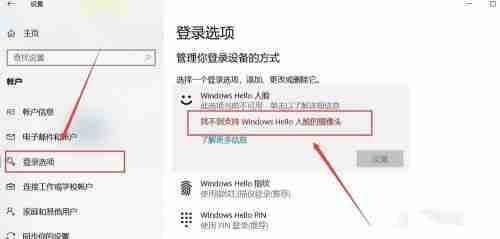
以上就是win11退出微软账号的教程介绍了。
以上就是Win11怎么退出微软账号 Win11退出微软账户方法的详细内容,更多请关注资源网之家其它相关文章!







发表评论:
◎欢迎参与讨论,请在这里发表您的看法、交流您的观点。